凡亿教育-小米
凡事用心,一起进步打开APP
公司名片AD原理图中,移动元件走线跟着一起移动?
我们平时在进行原理图设计的时候,想要去移动一下某个元件的位置,但是一移动这个元件,那么它所连接的走线也会跟着一起移动。就会造成以下这种情况:
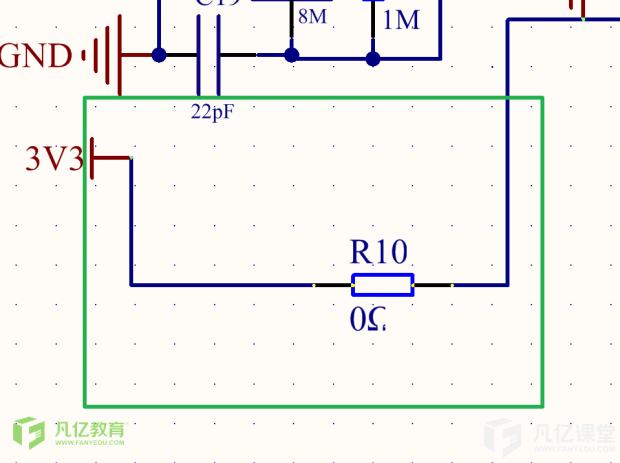
这样的情况有时候会导致我们移动不方便,或者是移动的距离与幅度会受到牵制。为了避免这个问题,我们找到其解决的方法,这也是很多学员会经常问到的。那么我们就一起来看看对于这个问题,我们需要如何去解决吧。
1. 快捷键TP,或者OP快速打开我们的系统参数设置:
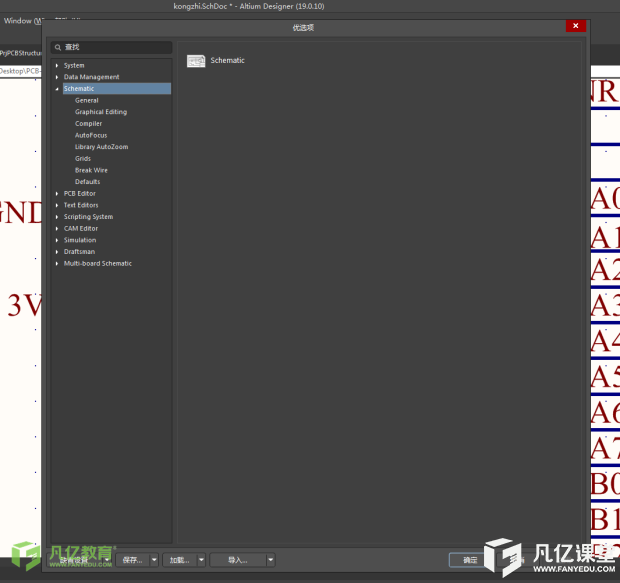
2. 或者在我们 软件界面的右上角打开系统参数也可以:
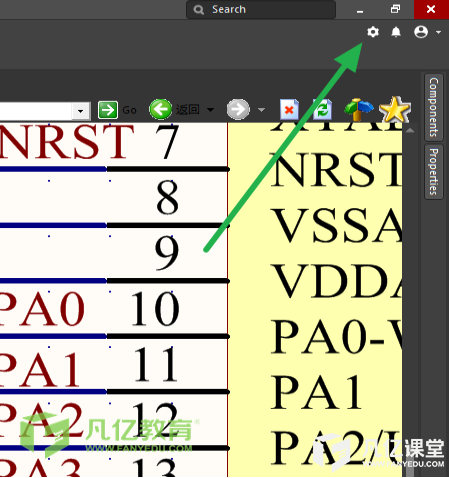
3. 系统参数打开了之后,在Schematic的选项卡中找到Graphical Editing:
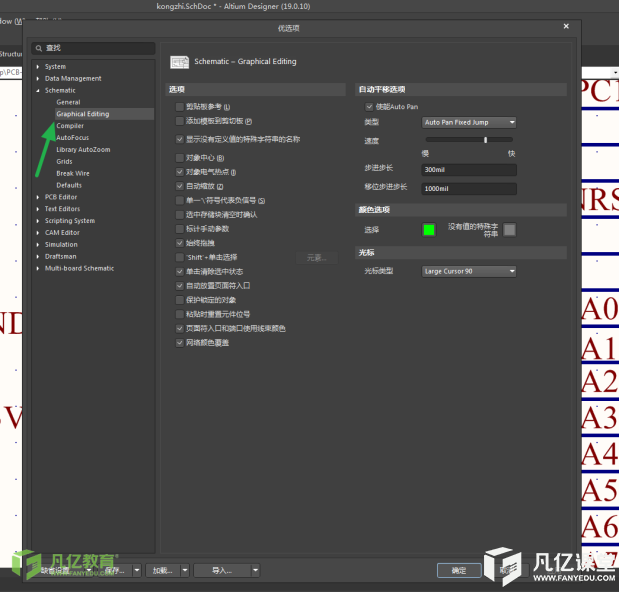
4. 我们就可以在此设置参数的界面去进行设置了,我们找到“始终拖拽”将其的√给去掉:
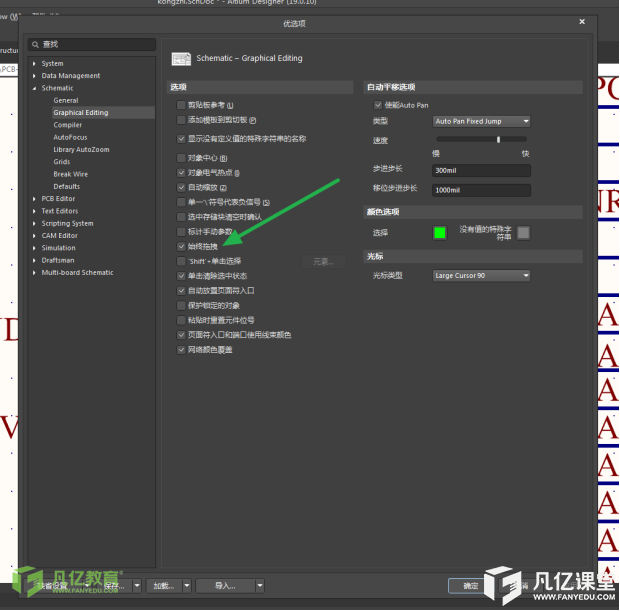
前面的对应的√去掉之后,我们点击应用,然后再点击确定退出界面。记住!!!一定要点击应用。
5. 然后我们再回到原理图中,去看一看:

我们就可以看到现在在原理图中拖拽元件的时候,只有元件被拖拽了,其他的与其连接的走线并没有进行移动了,那么我们的设置也就成功了 。
大家一起来学这个简单的操作吧!
声明:本文内容及配图由入驻作者撰写或者入驻合作网站授权转载。文章观点仅代表作者本人,不代表凡亿课堂立场。文章及其配图仅供工程师学习之用,如有内容图片侵权或者其他问题,请联系本站作侵删。
相关阅读
进入分区查看更多精彩内容>


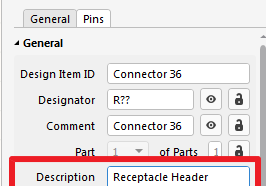

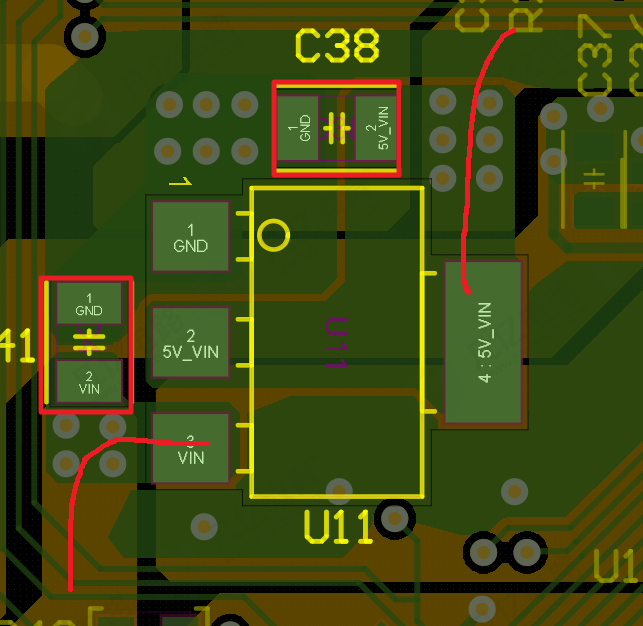
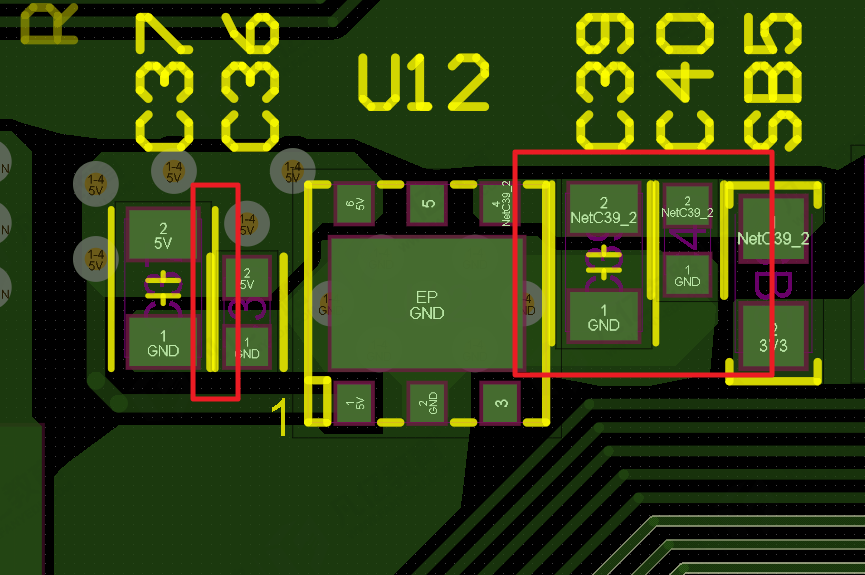



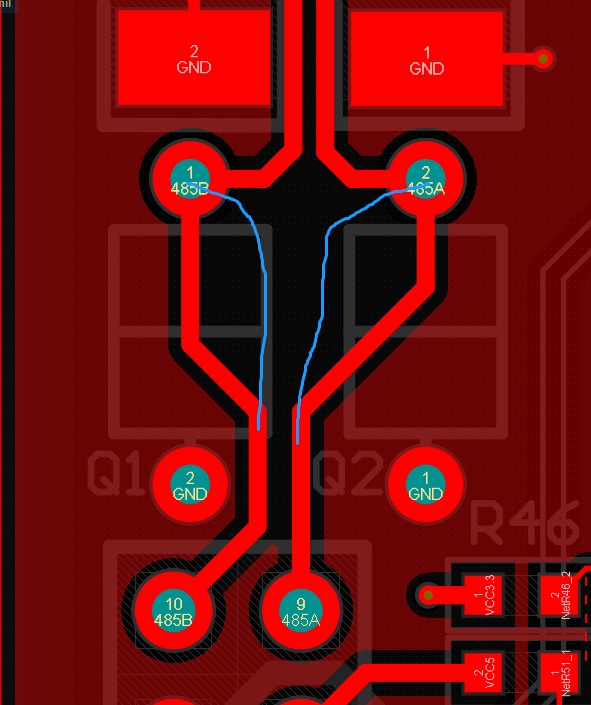
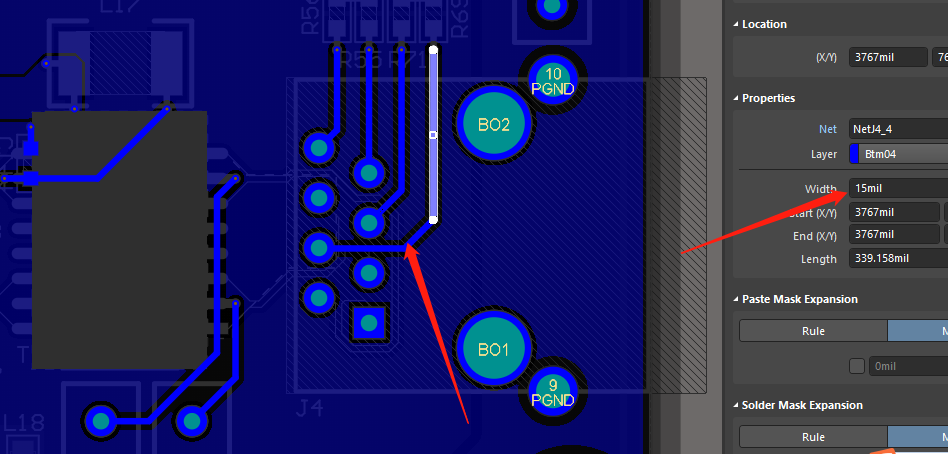
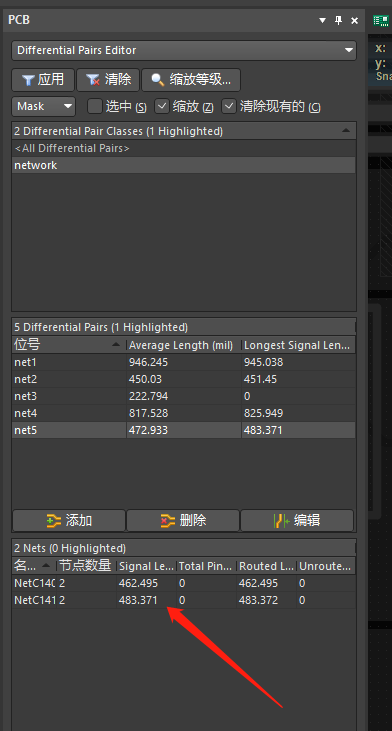


暂无评论